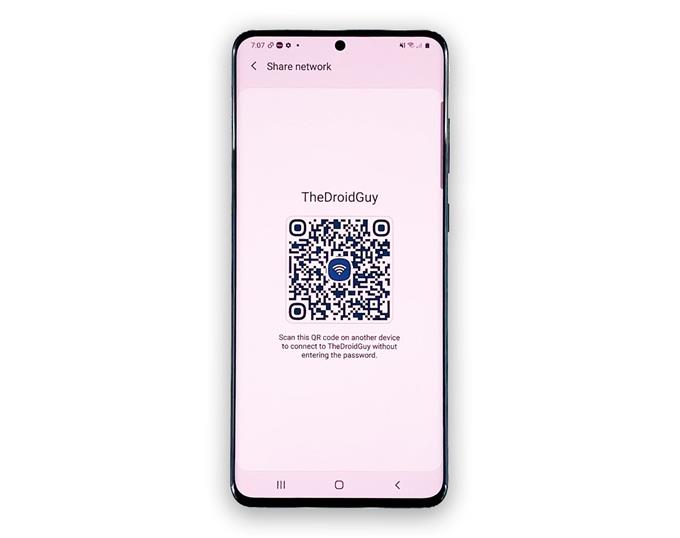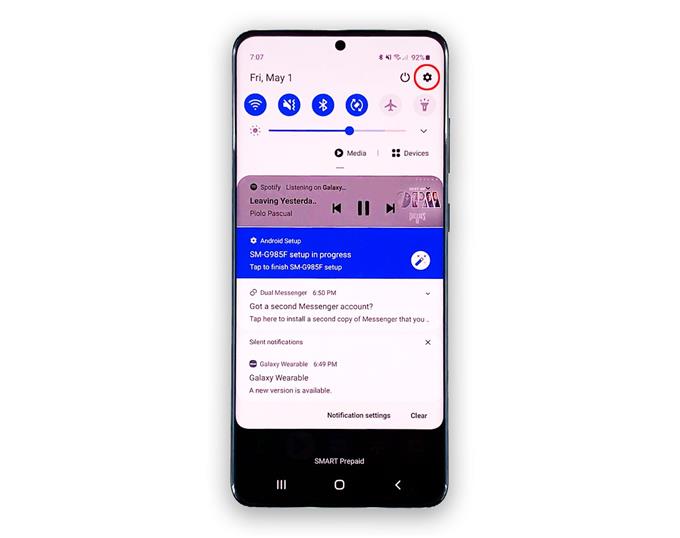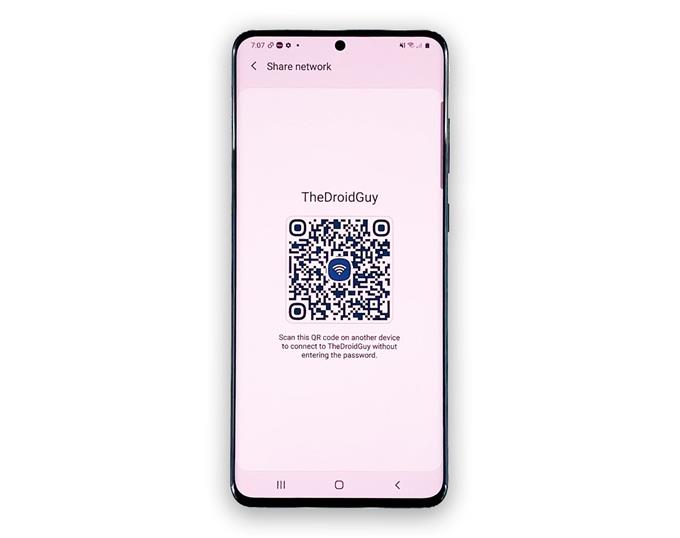Es ist leicht, das Passwort Ihres eigenen Netzwerks zu vergessen, insbesondere wenn Sie es gerade eingerichtet haben. Wenn so etwas passiert, können Sie häufig Ihren Internetdienstanbieter anrufen oder Ihren Router zurücksetzen, was bedeutet, dass Sie ihn erneut einrichten müssen.
Die gute Nachricht ist jedoch, dass Sie das WLAN-Passwort mithilfe eines anderen Telefons anzeigen können. Das werde ich in diesem Beitrag zeigen, aber ich gehe davon aus, dass Sie ein Telefon mit Android 9 oder höher verwenden.
Wi-Fi-Passwort auf Android-Gerät anzeigen
Benötigte Zeit : 6 Minuten
Grundsätzlich verwenden wir den Verbindungsfreigabedienst, der auf Telefonen mit Android 9 und höher verfügbar ist, um das WLAN-Kennwort anzeigen zu können. Sie benötigen außerdem ein anderes Telefon, das den Code scannen kann, damit die Netzwerkinformationen angezeigt werden. Folgendes müssen Sie tun:
- Zugriffseinstellungen.
Sie müssen lediglich auf Ihre WLAN-Einstellungen zugreifen. Wischen Sie dazu vom oberen Bildschirmrand nach unten und tippen Sie auf das Zahnradsymbol.
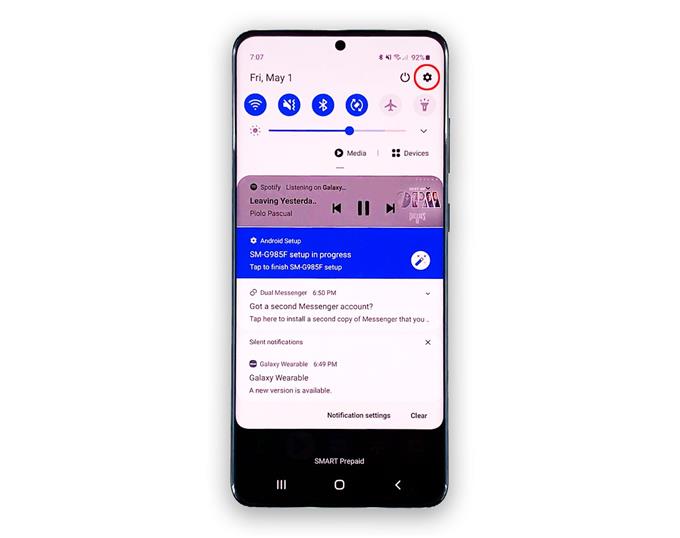
- Öffnen Sie die WLAN-Einstellungen.
Tippen Sie nun auf Verbindungen, tippen Sie auf WLAN und anschließend auf das Zahnradsymbol neben dem Netzwerk, mit dem Ihr Telefon verbunden ist.

- Zeigen Sie den QR-Code an.
Am unteren Bildschirmrand sollte ein QR-Code angezeigt werden. Tippen Sie darauf. In Bezug auf die Wi-Fi-Freigabe sind Sie an diesem Punkt bereit.

- Scannen Sie den QR-Code.
Der QR-Code wird für die Wi-Fi-Freigabe verwendet. Holen Sie sich also Ihr anderes Telefon und scannen Sie den Code. Bei Smartphones mit integriertem QR-Scanner ist das Anzeigen des Kennworts viel schneller.

- Zeigen Sie Ihr WLAN-Passwort an.
Nachdem Sie den Code erfolgreich gescannt haben, müssen Sie möglicherweise auf das QR-Symbol tippen, um die Informationen anzuzeigen. Wie Sie sehen können, ist das WLAN-Passwort deutlich sichtbar.

Werkzeuge
- Android 9 und höher
Materialien
- Android Telefon
Telefone ohne eingebauten QR-Scanner
Wenn in Ihrem Telefon kein QR-Scanner integriert ist, müssen Sie einen Scanner aus dem Play Store herunterladen. Suchen Sie nach „qr scanner“ und suchen Sie nach Apps mit hohen Bewertungen. In diesem Tutorial habe ich die QR Code Reader-App von BACHA Soft verwendet (bitte beachten Sie, dass wir nicht mit dem Entwickler dieser App verbunden sind.)

Öffnen Sie nach dem Herunterladen und Installieren der App den Scanner und scannen Sie den QR-Code. Meistens werden die Informationen unmittelbar nach dem Scannen mit deutlich sichtbarem Passwort angezeigt.
Jetzt müssen Sie Ihren Router nicht zurücksetzen oder Ihren Dienstanbieter anrufen.
Es gibt QR-Scanner, die keine Netzwerkinformationen anzeigen. Suchen Sie daher nach Apps, die die Aufgabe gut erfüllen. Außerdem zeigen Samsung-Telefone mit integrierten QR-Scannern das Kennwort nicht an, sondern verbinden Sie sofort mit dem Netzwerk.
Ich hoffe, dass wir Ihnen mit dieser Kurzanleitung helfen konnten.
Bitte unterstützen Sie uns, indem Sie unseren Kanal abonnieren und Benachrichtigungen aktivieren. Danke fürs zuschauen!
- So senden Sie Nachrichten auf dem Galaxy S20 als Gruppengespräch
- So blockieren Sie Benutzer, Nachrichten, Apps und App-Einladungen auf der Galaxy S20 Facebook-App